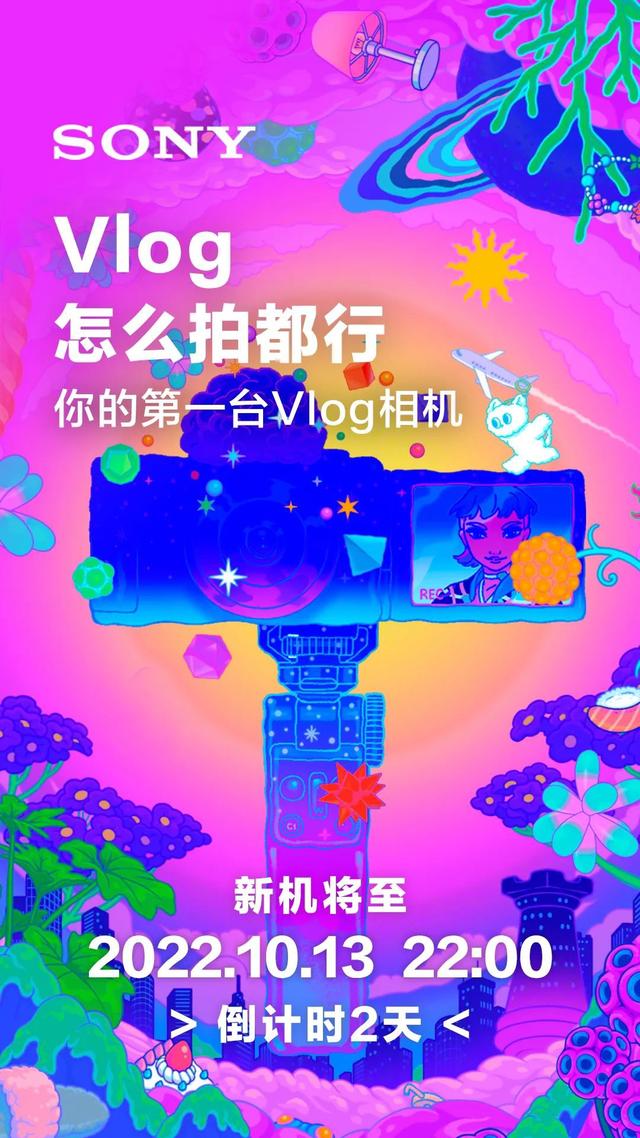如何断开iPhone与Mac的连接呢?别急,今天小编给大家带来了9个断开iPhone与Mac的连接方法,操作简单,感兴趣的朋友快来跟小编看看吧!
电脑1. 如何在 Mac 上断开 iPhone 与 Finder 的连接呢?
如果您想阻止 iPhone 出现在 Mac 上的 Finder 中,只需将其与 USB 电缆断开连接就足够了。但如果这没有帮助,您可能已将 Finder 配置为通过 Wi-Fi 检测 iOS 设备。
要阻止这种情况,请首先在 Finder 的侧栏中选择您的 iPhone。然后,向下滚动到“选项”部分并取消选中“使用 Wi-Fi 时显示此 iPhone ”旁边的框。
如果您没有 Mac,您可以选择撤销您最初在将 iPhone 连接到 Mac 时授予的权限。为此,请打开 iPhone 的“设置”应用并转到“常规”>“重置”。然后点击重置位置和隐私。
2. 如何断开Mac与 iPhone 个人热点的连接呢?
在iPhone的个人热点功能,可以让你的Mac快速访问互联网,而无需其他Wi-Fi网络。但是如果你想断开连接,在 Mac 的Wi-Fi菜单上点击你的 iPhone或者选择一个不同的热点应该可以解决问题。
此外,您可能希望阻止 Mac 一直要求您连接到 iPhone。为此,请打开Apple菜单并转到System Preferences > Network &电脑gt; Wi-Fi。然后,取消选中要求加入个人热点旁边的框。您仍然可以通过Wi-Fi菜单加入它。
您还可以禁止设备(例如您不拥有的 Mac)加入 iPhone 的个人热点。在您的 iPhone 上,前往“设置”>“个人热点”并关闭“允许其他人加入”旁边的开关。
3. 如何断开 iPhone 和 Mac之间的蓝牙配对呢?
如果您已通过蓝牙将 iPhone 与 Mac 配对(这是让 Mac 联机的另一种方式),则可以通过打开 Mac 的控制中心、展开蓝牙控件并单击 iPhone来断开两个设备的连接。
如果您想永久断开这些设备之间的蓝牙配对,请打开 Mac 的Apple菜单,选择System Preferences,然后选择Bluetooth。然后点击iPhone 旁边的X 形图标。然后,选择删除。
或者,您可以从iPhone的配对蓝牙设备列表中删除Mac。为此,请转到“设置”>“蓝牙”,然后点击Mac 旁边的“信息”图标。接下来,点击忘记此设备。
4. 如何断开 iPhone 和 Mac 之间的AirDrop呢?
如果您想阻止 iPhone 在 Mac 上显示为AirDrop位置,则必须在iOS设备上禁用AirDrop。为此,请打开iPhone的“设置”应用程序,转到“常规”>“AirDrop”,然后选择“接收关闭”。但是,这也会阻止iPhone通过AirDrop从其他设备接收文件。
相反,您可以阻止Mac出现在iPhone上的AirDrop中。只需打开Finder应用程序,在侧栏上选择AirDrop,然后将Allow me be found by: 设置为No One。
如果其中一个设备不属于您,在您的iPhone或 Mac 上将AirDrop 设置为仅联系人,并从“通讯录”应用程序中删除与另一台设备相关的任何联系信息应该会阻止它出现在 AirDrop 中。
5. 如何停止iPhone和Mac之间的iCloud同步呢?
如果您想阻止 Mac 与 iPhone 和其他 Apple 设备同步照片、通讯录和日历事件等功能和数据,请打开Apple菜单并前往“系统偏好设置”>“Apple ID”。然后取消选中您不想要的服务旁边的框 -照片、联系人、日历等。
或者,您可以阻止iPhone将数据同步到 Mac(以及与您的 Apple ID 关联的其他设备)。为此,请打开“设置”应用程序,转到Apple ID > iCloud,然后关闭要禁用的服务旁边的开关。
6. 如何断开iPhone和Mac之间的Handoff呢?
当您希望从iPhone继续您的活动到Mac时,Handoff 非常有用,反之亦然。但是 Dock 上那些持续不断的视觉提示可能会让人分心。
如果您想在 Mac 上禁用 Handoff,请前往“系统偏好设置”>“常规”并取消选中“允许在这台 Mac 和您的 iCloud 设备之间使用 Handoff ”旁边的框。
但是,请记住,关闭 Handoff 也会禁用iPhone 和 Mac 之间的通用剪贴板。
如果您仍想在 Mac 上使用 Handoff,但只想停止来自 iPhone 的提示,请打开 iOS 设备的“设置”应用并转到“常规”>“AirPlay 和 Handoff”。然后禁用Handoff旁边的开关。
7. 如何停止在 Mac 上接收iPhone短信呢?
默认情况下,您的 Mac 会同时收到针对您连接的iPhone的文本和iMessage回复。如果您想停止这种情况,请在Mac上打开Messages应用程序,打开Preferences,切换到iMessage选项卡,然后取消选中任何电话号码旁边的框。
您还可以禁用任何电子邮件地址(例如与您的 Apple ID 相关的电子邮件地址)。
或者,您可以阻止 Mac 通过iPhone发送和接收短信。前往“设置”>“信息”>“短信转发”,然后关闭 Mac 旁边的开关。
8. 如何在Mac上断开 iPhone来电呢?
您的 Mac 是否一直在烦扰您有关iPhone来电和FaceTime通话的问题?为防止出现这种情况,请打开FaceTime应用程序并调出其首选项窗格。然后,切换到“设置”选项卡并取消选中“来自iPhone 的呼叫”。
或者,您可以配置您的iPhone以防止其将来电传输到您的Mac。打开“设置”应用,然后点按“电话”>“在其他设备上通话”。然后禁用Mac旁边的开关。
9. 如何Mac 上的Apple ID中删除iPhone呢?
只要您的iPhone和Mac使用相同的Apple ID,它们就会始终处于链接状态。如果您想完全断开两台设备的连接,您必须在至少一台设备上退出Apple ID。
您可以在 Mac 上的“系统偏好设置”>“Apple ID ”下或iPhone上的“设置”>“Apple ID”下找到执行此操作的选项。
如果您目前没有随身携带iPhone,您可以使用Mac断开它与您的Apple ID的连接。在“系统偏好设置”>“Apple ID”下,在侧边栏中选择您的iOS 设备,然后选择“从帐户中删除”。
同样,您可以通过转到“设置”>“[您的姓名”来使用iPhone删除Mac。然后,选择macOS设备并点击从帐户中删除。
https://www.macz.com/?id=NzY4OTU3Jl8mMjcuMTg2LjE1LjIy
电脑